MSIXVC ఫోల్డర్ అంటే ఏమిటి? MSIXVC ఫోల్డర్ అనేది మైక్రోసాఫ్ట్ విండోస్ ఇన్స్టాలర్ సేవ ద్వారా ఉపయోగించే తాత్కాలిక ఫోల్డర్. విండోస్ ఇన్స్టాలర్ టెక్నాలజీని ఉపయోగించే ప్రోగ్రామ్ల ఇన్స్టాలేషన్ సమయంలో ఉపయోగించే ఫైల్లను నిల్వ చేయడానికి ఇది ఉపయోగించబడుతుంది. MSIXVC ఫోల్డర్ను ఎలా తొలగించాలి? MSIXVC ఫోల్డర్ను తొలగించడానికి, మీరు Windows ఇన్స్టాలర్ క్లీన్అప్ యుటిలిటీని ఉపయోగించవచ్చు. ఈ యుటిలిటీ విండోస్ ఇన్స్టాలర్ టెక్నాలజీతో అనుబంధించబడిన ఫైల్లు మరియు రిజిస్ట్రీ ఎంట్రీలను తొలగిస్తుంది.
ఏం జరిగింది MSIXVC ఫోల్డర్ ? నేను దానిని తీసివేయవచ్చా? MSIXVC ఫోల్డర్ను ఎలా తొలగించాలి? అన్న ప్రశ్నలకు సమాధానమే ఈ పోస్ట్. నువ్వు చేయగలవు సంఖ్య మీరు మీ Windows PCలో కొంత స్థలాన్ని ఖాళీ చేసే వరకు MSIXVC ఫోల్డర్ను గమనించండి. MSIXVC కోసం సంక్షిప్తీకరణ Xbox వర్చువల్ కన్సోల్ కోసం Microsoft ఇన్స్టాలర్ . ఇది మీ Windows 11/10 PCలో Xbox గేమ్ల డిస్క్ చిత్రాలను నిల్వ చేస్తుంది. ఇది గణనీయమైన స్థలాన్ని తీసుకుంటుంది (కొన్నిసార్లు వందల GB), ఇది MSIXVC ఫోల్డర్ను తొలగించగలదా అని ఆశ్చర్యపోయేలా చేస్తుంది.

విండోస్ డివిడి ప్లేయర్ నవీకరణ
MSIXVC ఫోల్డర్ అంటే ఏమిటి?
మీరు Xbox గేమ్ పాస్ యాప్ లేదా Microsoft Store నుండి గేమ్ను ఇన్స్టాల్ చేసినప్పుడు, Windows 11/10 PCలోని Xbox వర్చువల్ డిస్క్ డ్రైవర్ గేమ్ను ఇలా మౌంట్ చేస్తుంది వర్చువల్ డిస్క్ (Xbox స్థానిక ఆకృతిలో) MSIXVC ఫోల్డర్లో (C:Program FilesWindowsAppsMSIXVC). సంబంధిత గేమ్ ఫోల్డర్ WindowsAppsలో (C:Program FilesWindowsApps
MSIXVC ఫోల్డర్ను తొలగించడం సాధ్యమేనా?
మీరు ఇకపై మీ Windows PCలో Xbox గేమ్లను ప్లే చేయకూడదనుకుంటే మీరు MSIXVC ఫోల్డర్ను తొలగించవచ్చు. NTFS రిపార్స్ పాయింట్లను అర్థం చేసుకోని కొన్ని డిస్క్ స్పేస్ మేనేజర్ సాధనాలు WindowsApps గేమ్ ఫోల్డర్ను హార్డ్ డ్రైవ్ స్థలాన్ని తీసుకునే నిజమైన ఫోల్డర్గా తప్పుగా అర్థం చేసుకుంటాయి. కాబట్టి Xbox గేమ్ మీ PCలో రెండుసార్లు సేవ్ చేయబడిందని మరియు ఇన్స్టాలేషన్లలో ఒకదానిని తొలగించడం వలన డిస్క్ స్థలాన్ని ఖాళీ చేయవచ్చని మీరు అనుకోవచ్చు, ఇది నిజం కాదు. మీరు MSIXVC ఫోల్డర్ను తొలగించిన తర్వాత, మీరు చేరతారు ఇన్స్టాల్ చేయబడిన Xbox గేమ్లను విచ్ఛిన్నం చేసే ప్రమాదం , Xbox గేమ్ పాస్ యాప్ మరియు Windows స్టోర్ యాప్.
ఫిక్స్విన్ విండోస్ 8
ఇది కూడా చదవండి: కమాండ్ లైన్ ఉపయోగించి ఫైల్లు మరియు ఫోల్డర్లను ఎలా తొలగించాలి
MSIXVC ఫోల్డర్ను ఎలా తొలగించాలి?
మీరు ఇప్పటికీ MSIXVC ఫోల్డర్ను తొలగించాలనుకుంటే, అలా చేయడానికి రెండు మార్గాలు ఉన్నాయి:
1] WindowsApps ఫోల్డర్ యాజమాన్యాన్ని తీసుకోండి.
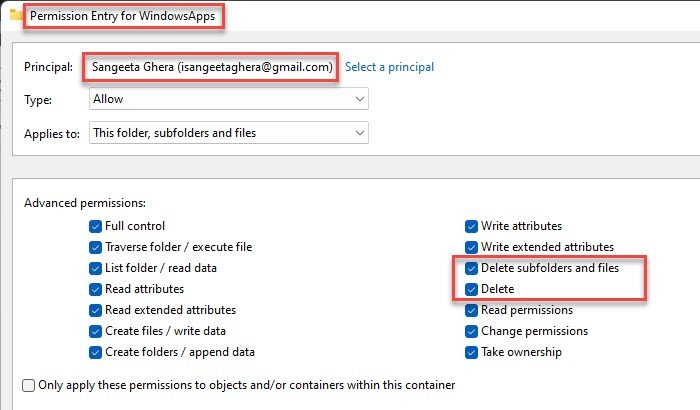
MSIXVC ఫోల్డర్ WindowsApps ఫోల్డర్ లోపల ఉంది, ఇది డిఫాల్ట్గా దాచబడుతుంది. ఈ ఫోల్డర్ని యాక్సెస్ చేయడానికి, మీరు ముందుగా దాచిన ఫోల్డర్లను చూపించాలి. ఒకసారి మీరు WindowsApps ఫోల్డర్ను చూడగలిగితే, మీరు స్వాధీనం చేసుకోవచ్చు, MSIXVC ఫోల్డర్కి నావిగేట్ చేయవచ్చు మరియు సాధారణ సందర్భ మెను ఐటెమ్ నుండి దాన్ని తీసివేయవచ్చు.
- WindowsApps ఫోల్డర్పై కుడి-క్లిక్ చేసి, ఎంచుకోండి లక్షణాలు .
- వెళ్ళండి భద్రత ట్యాబ్
- నొక్కండి ఆధునిక బటన్.
- నొక్కండి మార్చండి పక్కన లింక్ యజమాని .
- మళ్లీ క్లిక్ చేయండి ఆధునిక బటన్.
- నొక్కండి ఇప్పుడు వెతుకుము బటన్.
- ఎంచుకో యూజర్ ఖాతా శోధన ఫలితాల్లో మరియు క్లిక్ చేయండి జరిమానా బటన్.
- ఎంచుకోండి యజమానిని మార్చండిసబ్ కంటైనర్లుమరియు వస్తువు .
- కింద అనుమతులు ట్యాబ్, క్లిక్ చేయండి జోడించు .
- నొక్కండి ప్రిన్సిపాల్ని ఎంచుకోండి లింక్.
- 5-7 దశలను పునరావృతం చేయండి.
- నొక్కండి పొడిగించిన అనుమతులను చూపు లింక్.
- ఎంచుకోండి పూర్తి నియంత్రణ ఆపై క్లిక్ చేయండి జరిమానా .
- MSIXVC ఫోల్డర్కి నావిగేట్ చేయండి.
- ఫోల్డర్పై కుడి క్లిక్ చేసి తొలగించండి.
2] సేఫ్ మోడ్లో విండోస్ను బూట్ చేయండి
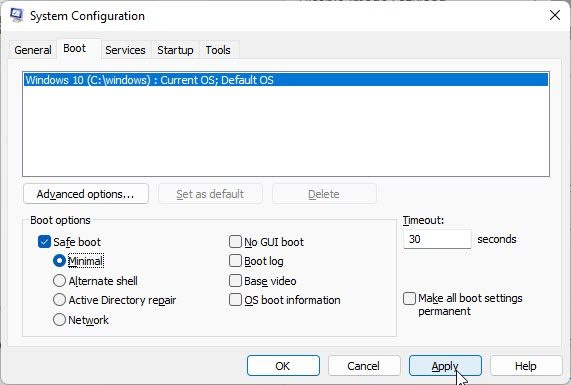
- ' అని టైప్ చేయండి msconfig ' టాస్క్బార్లోని శోధన పెట్టెలో.
- ఎంచుకోండి సిస్టమ్ కాన్ఫిగరేషన్ ఇది శోధన ఫలితాల ఎగువన కనిపిస్తుంది.
- సిస్టమ్ కాన్ఫిగరేషన్ విండోలో, దీనికి నావిగేట్ చేయండి బూట్ ట్యాబ్
- ఎనేబుల్ చేయడానికి చెక్బాక్స్ని క్లిక్ చేయండి సురక్షిత బూట్ .
- నొక్కండి కనిష్ట .
- నొక్కండి దరఖాస్తు చేసుకోండి బటన్.
- మళ్ళీ పరుగు మీ Windows PC.
- WindowsApps ఫోల్డర్లో MSIXVCకి నావిగేట్ చేయండి.
- ఫోల్డర్పై కుడి క్లిక్ చేసి తొలగించండి.
- సిస్టమ్ కాన్ఫిగరేషన్ విండోను మళ్లీ తెరవండి.
- సురక్షిత బూట్ను నిలిపివేయండి.
- మీ Windows 11/10 కంప్యూటర్ని పునఃప్రారంభించండి.
గమనిక: Xbox గేమ్లను ఇన్స్టాల్ చేయడానికి మరియు సరిగ్గా డౌన్లోడ్ చేయడానికి MSIXVC ఫోల్డర్ అవసరం. మీరు దీన్ని అన్ఇన్స్టాల్ చేసిన తర్వాత, మీ Windows PCలో వాటిని మళ్లీ ఇన్స్టాల్ చేయకుండా మీరు ఇకపై గేమ్లను ఆడలేరు.
MSIXVC ఫోల్డర్ను తొలగించడం సురక్షితమేనా?
MSIXVC ఫోల్డర్ను తొలగించమని మేము సిఫార్సు చేయము, ఎందుకంటే ఇది మీ ప్రస్తుత Xbox గేమ్ ఇన్స్టాలేషన్లను విచ్ఛిన్నం చేస్తుంది. మీరు అన్ని Xbox గేమ్లను అన్ఇన్స్టాల్ చేసినట్లయితే, మీరు ఇప్పటికీ మీ Windows స్టోర్ యాప్ మరియు Xbox Games Pass ఖాతా యాప్ను విచ్ఛిన్నం చేసే ప్రమాదం ఉంది. MSIXVC ఫోల్డర్ మీ Windows PCలో గేమ్లను మళ్లీ ఇన్స్టాల్ చేస్తున్నప్పుడు మీకు అవసరమైన ముఖ్యమైన డేటాను కలిగి ఉంటుంది.
అంటే పిడిఎఫ్ను తెరవలేరు
MSIXVC ఫోల్డర్ ఎక్కడ ఉంది?
MSIXVC ఫోల్డర్ WindowsApps ఫోల్డర్ లోపల ఉంది, ఇది Microsoft Store నుండి డౌన్లోడ్ చేయబడిన ప్రోగ్రామ్లు మరియు యాప్ల కోసం డిఫాల్ట్ ఇన్స్టాలేషన్ స్థానం. మీరు దానిని కనుగొనవచ్చు సి:/ప్రోగ్రామ్ ఫైల్స్/WindowsApps . డిఫాల్ట్గా, WindowsApps ఫోల్డర్ Windowsలో దాచబడుతుంది. ఫోల్డర్ను ప్రదర్శించడానికి, చిహ్నాన్ని క్లిక్ చేయండి రకం మెను మరియు ఎంచుకోండి చూపు > దాచిన అంశాలు .
ఇంకా చదవండి: Xbox యాప్ Windows PCలో డౌన్లోడ్ చేయబడదు లేదా ఇన్స్టాల్ చేయబడదు.














